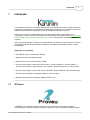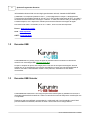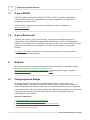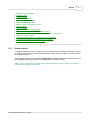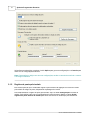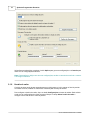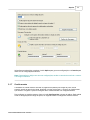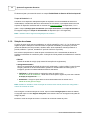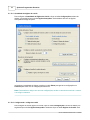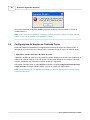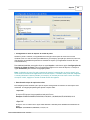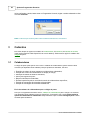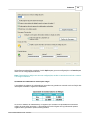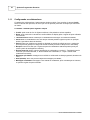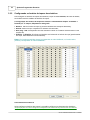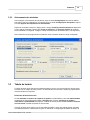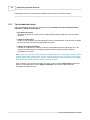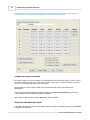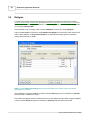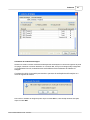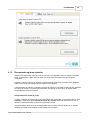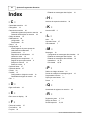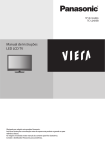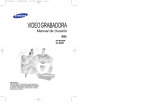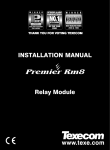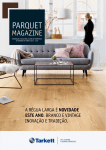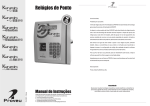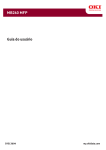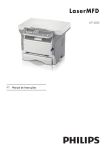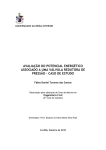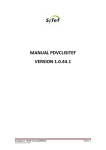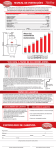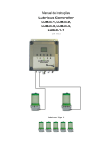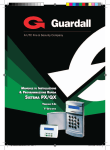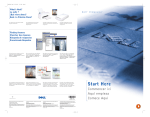Download Ajuda do Programador Kurumim
Transcript
Introdução 1 1 Introdução O Programador Kurumim é um software utilizado para a configuração do relógio de ponto, coleta dos registros dos colaboradores e armazenamento destes registros em arquivo no formato texto para que posteriormente possam ser importados por outros softwares de tratamento de ponto. Além de ser um software caracterizado pela sua extrema simplicidade e intuitividade, com o Programador Kurumim é possível personalizar as configurações dos relógios de ponto Kurumim USB, Kurumim USB Veicular, Kurumim DualCom e Kurumim Net, adequando-os à realidade de sua empresa. Nele você poderá cadastrar e configurar os colaboradores com acesso ao relógio, horários de toques dos sinaleiros, tabelas de horários geral ou individual, mensagens direcionadas, funções e outras configurações. Requisitos do computador · Processador mínimo recomendado: 500 Mhz · Memória mínima recomendada: 64 MB · Espaço mínimo livre no HD necessário: 10 MB · Porta de comunicação: 1 porta USB, conector tipo A - fêmea (Utilizando o Kurumim USB ou o Kurumim USB Veicular ) (Opcionalmente se for utilizado o Kurumim DualCom ou o Kurumim Net) · Porta de comunicação: 1 porta Serial, conector tipo DB9 - fêmea (Utilizando o Kurumim DualCom) · Placa de rede no padrão 10/100 Mbps (Utilizando o Kurumim Net) · Sistemas operacionais homologados: W98se, W2KPro e XP 1.1 A Proveu A PROVEU é uma indústria eletrônica focada no desenvolvimento de soluções tecnológicas inovadoras para o mercado de gestão de pessoas, tendo como base uma linha de relógios de ponto Proveu Indústria Eletrônica Ltda - Freeware 2 Ajuda do Programador Kurumim informatizados desenvolvida com tecnologia genuinamente nacional, chamada de KURUMIM. A PROVEU é um empresa incubada no CRITT - Centro Regional de Inovação e Transferência de Tecnologia da Universidade Federal de Juiz de Fora. O Critt é órgão institucional da UFJF, vinculado à Secretaria de Desenvolvimento Tecnológico - Sedetec - e criado, em maio de 1995, por resolução do Conselho Superior, com o objetivo de contribuir para o desenvolvimento tecnológico da região. Para saber mais sobre o a PROVEU, a UFJF e o CRITT, entre nos sites das empresas. Proveu - www.proveu.com.br UFJF - www.ufjf.edu.br CRITT - www.critt.ufjf.br 1.2 Kurumim USB O KURUMIM USB é o primeiro relógio de ponto do mercado nacional a utilizar um cartucho de memória com a tecnologia USB (Universal Serial Bus). Pequeno e simples de operar, este relógio possui uma série de inovações tecnológicas, além de agrupar em um só equipamento uma enorme variedade de recursos com uma alta capacidade de memória, tornando-o extremamente versátil e muito poderoso, destacando-se dos demais concorrentes. 1.3 Kurumim USB Veicular O KURUMIM USB VEICULAR é um relógio de ponto desenvolvido para ser instalado em veículos. É alimentado pela bateria do automóvel e utiliza um cartucho de memória USB para a comunicação com o computador. Destaca-se pela sua mobilidade, acompanhando o colaborador até o local de trabalho, sendo ideal para ser utilizado em fazendas, canterios de obras e locais onde não há energia elétrica. Proveu Indústria Eletrônica Ltda - Freeware Introdução 1.4 3 Kurumim DualCom O KURUMIM DUALCOM pode comunicar com o computador através de cabo serial RS232 ou do cartucho de memória USB. Destaca-se pela sua flexibilidade, sendo o único relógio de ponto com comunicação serial que possui uma segunda forma de comunicação. 1.5 Kurumim Net O KURUMIM NET pode comunicar com o computador através da rede local (LAN) ou do cartucho de memória USB. Destaca-se pela sua acessibilidade, pode ser conectado diretamente a rede local de sua empresa, podendo ser acessado por qualquer computador que esteja conectado à rede, além de possuir uma segunda forma de comunicação. 1.6 O que é USB? USB é a sigla de Universal Serial Bus ou barramento serial universal. É uma forma avançada de comunicação entre o computador e seus periféricos, utilizado para conectar externamente ao micro, equipamentos como: mouse, teclados, impressoras e agora o relógio de ponto Kurumim USB. Por meio de um único conector é possível enviar dados e energia. O USB obedece ao padrão Plug and Play e visa diminuir drasticamente o transtorno na instalação e configuração dos mais diversos periféricos ao computador. As conexões podem ser feitas a quente, ou seja, com a máquina ligada. Além de ter um computador com entradas USB disponíveis, o padrão exige que o sistema operacional seja compatível com essa tecnologia. O Windows 98, Windows 2000 e Windows XP, suportam o USB. Proveu Indústria Eletrônica Ltda - Freeware 4 1.7 Ajuda do Programador Kurumim O que é RS232? O RS232 (também conhecido por EIA/TIA-232E ou V.28) é um padrão utilizado para comunicação de dados entre equipamentos. Nos microcomputadores este dispositivo é identificado como porta serial. A porta serial é o dispositivo que permite a comunicação entre o computador e o Kurumim DualCom. 1.8 O que é Rede Local? A Rede Local ou LAN ( Local Area Network), é uma rede que interliga um grupo de computadores com a finalidade de compartilhar informações e recursos. Os computadores podem ser conectados por meios diferentes (ligação por cabos ou por meio de ondas), os quais podem estar localizados em uma pequena área, como um único prédio, ou em prédios distintos. O Kurumim Net possui a habilidade de se conectar a uma rede local e utilizá-la para se comunicar com o microcomputador. 2 Arquivo Menu de opções onde se encontram ferramentas úteis para personalizar o Programador Kurumim, tais como a importação do cadastro de colaboradores , a alteração do caminho do arquivo de coleta de ponto, as configurações do relógio, a escolha do tipo de arquivo de coleta e a ativação / alteração de senha. 2.1 Configurações do Relógio As configurações do Programador Kurumim são bastante intuitivas. O relógio possui uma configuração padrão, o que torna sua implantação simples e rápida. Após ser fixado na parede, o mesmo está pronto para ser utilizado, mesmo que você não tenha feito nenhum tipo de configuração. Caso seja necessário, pode se fazer alguns ajustes nas configurações para adequá-lo ao perfil de sua empresa. Existem dezenas de recursos disponíveis que o tornam um importante aliado da administração de toda a empresa. Recursos configuráveis · · · · · Senha para acesso ao menu do relógio de ponto Aceita registros de ponto através do teclado Aciona a sirene interna do relógio de ponto ao toque do sinaleiro 1 Aceita registros de ponto apenas de colaboradores cadastrados Exibe horas com dígitos grandes Proveu Indústria Eletrônica Ltda - Freeware Arquivo · · · · · · · · · · · · · · · · 2.1.1 5 Mensagens de cumprimento Horário de verão Crachás mestres Tipo de tabela de horário Modo de seleção de coluna Número de dígitos do crachá Habilita o registro de função no coletor Leitor do relógio Dígito verificador Armazena e exibe o dígito verificador Aceita crachás com qualquer quantidade de dígitos Identifica tentativas de registros de ponto bloqueados e erros de leitura Padrão do código de barras Condição para acionamento dos dispositivos de acionamento Tempo de acionamento dos dispositivos de acionamento Probabilidade de sorteio da revista imparcial Senha do menu A senha para acesso ao menu do relógio de ponto é utilizada como mecanismo de proteção. O menu de configurações do relógio permite os ajustes da data, hora e número do relógio. A senha do relógio é formada por 6 dígitos. Para configurar a senha, clique no botão Configurações na barra de atalhos. Será exibida a tela com as configurações do relógio de ponto, em seguida informe a senha do coletor. Nota: o relógio sai de fábrica com uma senha padrão configurada no relógio, sendo extremamente recomendado a alteração desta senha. Proveu Indústria Eletrônica Ltda - Freeware 6 Ajuda do Programador Kurumim Após efetuar as alterações, pressione o botão Aplicar para gravar as configurações ou Cancelar para voltar com as configurações anteriores. Nota: Para atualizar o relógio com as novas configurações, atualize o cartucho de memória e conecteo ao relógio novamente. 2.1.2 Registro de ponto pelo teclado Este recurso permite que o colaborador registre o ponto através da digitação do número do crachá pelo teclado do relógio de ponto, dispensando a passagem do crachá. Para ativar/desativar o registro de ponto pelo teclado, clique no botão Configurações na barra de atalhos. Será exibida a tela com as configurações do relógio de ponto. Marque o campo Aceita registros de ponto através do teclado para ativar este recurso ou desmarque para desativá-lo. Proveu Indústria Eletrônica Ltda - Freeware Arquivo 7 Após efetuar as alterações, pressione o botão Aplicar para gravar as configurações ou Cancelar para voltar com as configurações anteriores. Nota: Para atualizar o relógio com as novas configurações, atualize o cartucho de memória e conecteo ao relógio novamente. 2.1.3 Aceita registros de ponto apenas de colaboradores cadastrados Com esta opção marcada, o Programador Kurumim irá enviar o cadastro de colaboradores para o relógio de ponto e somente os crachás que estiverem cadastrados serão aceitos pelo relógio, sendo os demais bloqueados. Com a opção desmarcada, todos os crachás poderão registrar o ponto no relógio (desde que estejam com o código de barras compatível com a configuração do coletor), porém existem diversos recursos que dependem do envio do cadastro para se tornarem disponíveis. Para ativar/desativar o relógio para aceitar apenas registros de colaboradores cadastrados, clique no botão Configurações na barra de atalhos. Será exibida a tela com as configurações do relógio de ponto, em seguida configure o campo Aceita registro de ponto apenas de colaboradores Proveu Indústria Eletrônica Ltda - Freeware 8 Ajuda do Programador Kurumim cadastrados. Após efetuar as alterações, pressione o botão Aplicar para gravar as configurações ou Cancelar para voltar com as configurações anteriores. Nota: Para atualizar o relógio com as novas configurações, atualize o cartucho de memória e conecteo ao relógio novamente. 2.1.4 Exibe horas com dígitos grandes Esta é uma opção de determina a aparência das informações exibidas no display do relógio. Com ela marcada, o Relógio irá exibir a hora no display com dígitos grandes, já com ela dermarcada, os dígitos serão exibidos com tamanho normal. Para ativar/desativar a exibição das horas com dígitos grandes, clique no botão Configurações na barra de atalhos. Será exibida a tela com as configurações do relógio de ponto. Marque o campo Exibe horas com dígitos grandes para ativar este recurso ou desmarque para desativá-lo. Proveu Indústria Eletrônica Ltda - Freeware Arquivo 9 Após efetuar as alterações, pressione o botão Aplicar para gravar as configurações ou Cancelar para voltar com as configurações anteriores. Nota: Para atualizar o relógio com as novas configurações, atualize o cartucho de memória e conecteo ao relógio novamente. 2.1.5 Mensagem de cumprimento As mensagens de cumprimento (Bom dia, Boa tarde e Boa noite) são exibidas aos colaboradores após o registro de ponto. Para ativar/desativar as mensagens de cumprimento, clique no botão Configurações na barra de atalhos. Será exibida a tela de configurações do relógio de ponto. Marque o campo Exibir mensagem cumprimento ao registra o ponto para exibir as mensagens ou desmarque para não exibi-las. Proveu Indústria Eletrônica Ltda - Freeware 10 Ajuda do Programador Kurumim Após efetuar as alterações, pressione o botão Aplicar para gravar as configurações ou Cancelar para voltar com as configurações anteriores. Nota: Para atualizar o relógio com as novas configurações, atualize o cartucho de memória e conecteo ao relógio novamente. 2.1.6 Horário de verão O relógio de ponto pode ajustar automaticamente o relógio tanto no início quanto no final do período do horário de verão, evitando os transtornos causados pela mudança de horário. Para configurar o horário de verão, clique no botão Configurações na barra de atalhos. Será exibida a tela com as configurações do relógio de ponto. Marque o campo Ativar horário de verão e configure o dia e mês de início e fim do período. Proveu Indústria Eletrônica Ltda - Freeware Arquivo 11 Após efetuar as alterações, pressione o botão Aplicar para gravar as configurações ou Cancelar para voltar com as configurações anteriores. Nota: Para atualizar o relógio com as novas configurações, atualize o cartucho de memória e conecteo ao relógio novamente. 2.1.7 Crachá mestre A finalidade do crachá mestre é autorizar os registros bloqueados pelo relógio de ponto, sendo possível, através do arquivo de coleta, identificar o motivo de bloqueio e o número do crachá mestre que autorizou o registro. É possível configurar até 3 crachás mestres com códigos diferentes. Para configurar os crachás mestres, clique no botão Configurações na barra de atalhos. Será exibida a tela de configurações do relógio de ponto, em seguida informe os códigos dos crachás mestres. Proveu Indústria Eletrônica Ltda - Freeware 12 Ajuda do Programador Kurumim Após efetuar as alterações, pressione o botão Aplicar para gravar as configurações ou Cancelar para voltar com as configurações anteriores. Nota: Para atualizar o relógio com as novas configurações, atualize o cartucho de memória e conecteo ao relógio novamente. 2.1.8 Dispositivos de acionamento O Kurumim pode acionar 4 dispositivos com programação independente, sendo 1 dispositivo on-board para conexão de carga 110/220VAC, através de um borne com parafusos e 3 dispositivos para conexão através de módulo externo (opcional). Os dipositivos podem ser utilizados para controlar fechaduras, cancelas, catracas, sinaleiros, revista imparcial, etc. Cada uma das quatro saídas do relógio podem ser configuradas para serem acionadas a partir de uma das quatro condições: 1. Ao registrar o ponto 2. No sorteio da revista imparcial 3. No toque do sinaleiro 1 Proveu Indústria Eletrônica Ltda - Freeware Arquivo 13 4. No toque do sinaleiro 2 Ao Registrar o Ponto Normalmente esta condição é utilizada para o acionamento de fechaduras, portões, catracas ou cancelas. O dispositivo será imediatamente acionado após o registro de ponto. Altere o campo Condição para acionamento para Ao registrar o ponto. Em seguida configure o Tempo de Acionamento do dispositivo (de 1 a 60 décimos de segundos). Você poderá escolher ainda em que momento o relógio de ponto irá acionar o dispositivo: na entrada e na saída, apenas na entrada ou apenas na saída. A referência do relógio para definir se um registro de ponto é entrada ou saída, será o sentido de passagem do crachá no funil do leitor do relógio. Sorteio da Revista Imparcial A revista de colaboradores é um procedimento utilizado por algumas empresa com o objetivo de proteger o seu patrimônio e o patrimônio dos próprios colaboradores. A Revista Imparcial é uma importante ferramenta que pode ser utilizada pela empresa com o objetivo de aumentar a eficácia da revista, tornando-a imparcial e minimizando possíveis constrangimentos. Normalmente são utilizadas lâmpadas ou sirenes para serem acionadas como indicadores de revista. Após o registro de ponto, caso o colaborador seja sorteado, o dispositivo será acionado. É possível escolher colaboradores para que nunca sejam sorteados ou para forçar o sorteio de determinados colaboradores para a revista. Altere o campo Condição para acionamento para Sorteio da Revista Imparcial. Em seguida configure o Tempo de Acionamento do dispositivo (de 1 a 60 segundos). Proveu Indústria Eletrônica Ltda - Freeware 14 Ajuda do Programador Kurumim Finalmente ajuste o percentual de sorteio no campo Probabilidade de Sorteio da Revista Imparcial. Toque do Sinaleiro 1 e 2 O sinaleiro é um dispositivo indispensável para as empresas. Ele tem a finalidade de avisar aos colaboradores, normalmente através do acionamento de uma sirene, os principais horários de uma empresa. O dispositivo será acionado no momento do toque do sinaleiro correspondente, 1 ou 2. Altere o campo Condição para acionamento para Toque do Sinaleiro 1 ou Toque do Sinaleiro 2. Em seguida configure o Tempo de Acionamento do dispositivo (de 1 a 60 segundos). Nota: o sinaleiro interno segue as configurações do sinaleiro 1. 2.1.9 Seleção de colunas O relógio de ponto pode operar semelhante a um relógio cartográfico, com 2, 4, 6 ou 8 colunas para registro do ponto. Cada par de colunas formam um período de trabalho, por exemplo: para uma jornada de trabalho com dois períodos, manhã e tarde, serão utilizadas 4 colunas (entrada do 1º período, saída do 1º período, entrada do 2º período e saída do 2º período). Este recurso visa preencher o cartão de ponto corretamente, sem a necessidade de tabelas de horários nos softwares de controle de ponto. A seleção da coluna poderá ser realizada de 2 maneiras distintas: · Manual Através do teclado do relógio (veja manual de instruções do equipamento). · Inteligente/Automática Não há a necessidade da seleção da coluna pelo colaborador, o próprio relógio é quem faz esta seleção, podendo ser de forma automática, quando for utilizado tabela de horário geral, ou inteligente, quando for utilizado tabelas de horários individuais. · Inteligente: o relógio posiciona o registro do ponto de acordo com a tabela de horário do colaborador - neste caso a coluna para o registro do ponto não é exibida no display do equipamento. · Automática: o relógio de ponto altera a coluna automaticamente de acordo com a tabela de horário geral do relógio. Nota: Quando for utilizado o modo de seleção de colunas como manual, deverá ser configurado o número de colunas do cartão. Para configurar o modo de seleção de coluna, clique no botão Configurações na barra de atalhos, em seguida clique no botão Opções Avançadas. Será exibida a tela com as Opções Avançadas do relógio de ponto. Escolha o modo de seleção da coluna e o número de colunas do cartão de ponto. Proveu Indústria Eletrônica Ltda - Freeware Arquivo 15 Após efetuar as alterações, pressione o botão Salvar para gravar as configurações ou Cancelar para voltar com as configurações anteriores. Nota: Para atualizar o relógio com as novas configurações, atualize o cartucho de memória e conecteo ao relógio novamente. 2.1.10 Crachás Os códigos dos crachás podem variar em função da quantidade de dígitos e também em função de outras variáveis relacionadas ao tipo do código, como tipo de leitor, tipo de impressão ou da utilização ou não de dígito verificador. Essa variedade de possibilidades faz com que, em alguns casos, seja necessário alguns ajustes nas configurações do código para que o relógio de ponto possa efetuar a leitura deste com perfeição (consulte o revendedor para confirmar as especificações do crachá e do relógio). Proveu Indústria Eletrônica Ltda - Freeware 16 Ajuda do Programador Kurumim 2.1.10.1 Quantidade de dígitos do crachá Para configurar a Quantidade de Dígitos do Crachá, clique no botão Configurações na barra de atalhos, em seguida clique no botão Opções Avançadas. Será exibida a tela com as Opções Avançadas do relógio de ponto. Após alterar a quantidade de dígitos, pressione o botão Salvar para gravar as configurações ou Cancelar para voltar com as configurações anteriores. Nota: Para atualizar o relógio com as novas configurações, atualize o cartucho de memória e conecteo ao relógio novamente. 2.1.10.2 Configurando o código do crachá Para configurar as outras opções do crachá, clique no botão Configurações na barra de atalhos, em seguida clique no botão Opções Avançadas e finalmente clique no botão Opções do Crachá. Será Proveu Indústria Eletrônica Ltda - Freeware Arquivo 17 exibida a tela de Opções do Crachá. Leitor · Selecione o tipo de leitor do relógio de ponto, compatível com o crachá. Padrão do código de barras · Selecione o padrão de código de barras utilizado no crachá. Dígito Verificador · O dígito verificador é um recurso que contribui na prevenção contra fraudes e principalmente contra erros de leitura do crachá (para utilizar o dígito verificador é necessário que os crachás sejam confeccionados com o dígito verificador). Descartar Dígito Verificador · O relógio pode apenas utilizar o dígito verificador na decodificação do código do crachá, mas irá descartá-lo no armazenamento e na exibição do código do crachá ou pode armazená-lo e exibi-lo de forma completa. Aceita crachás com qualquer quantidade de dígitos · Com esta opção marcada, o relógio irá aceitar crachás com qualquer quantidade de dígitos, de 2 a 16. Com a opção desmarcada, somente crachás com a quantidade igual a configurada serão aceitos. Identifica tentativas de registros de ponto bloqueados e erros de leitura A finalidade deste recurso é permitir o armazenamento e a posterior identificação e análise das tentativas dos registro que são bloqueados pelo relógio e que tiveram erros de leitura, como Proveu Indústria Eletrônica Ltda - Freeware 18 Ajuda do Programador Kurumim registros de ponto fora do horário, de crachás não cadastrados, de crachás bloqueados e de crachás inválidos. Estes registros são armazenados em um arquivo diferente dos registros de ponto efetuados com sucesso. O arquivo de gerado pelo Programador Kurumim com estes registros de exceção terá o seguinte nome: EXAAAAMM.prv. Onde: EX: Coleta com registros de exceção AAAA: Ano do registro de ponto no formato de 4 dígitos · MM: Mês do registro de ponto no formato de 2 dígitos Após efetuar as alterações, pressione o botão Salvar para gravar as configurações ou Cancelar para voltar com as configurações anteriores. Nota: Para atualizar o relógio com as novas configurações, atualize o cartucho de memória e conecteo ao relógio novamente. 2.1.11 Mensagens direcionadas As mensagens direcionadas são exibidas aos colaboradores, através do display do relógio, após o registro do ponto. É possível cadastrar até 15 mensagens, sendo que cada uma possui 32 caracteres, divididos em 2 linhas com 16 caracteres cada linha. As mensagens direcionadas podem ser programadas para serem exibidas de três formas: prédatadas, instantâneas ou geral. · Mensagens direcionadas pré-datadas No cadastro de colaboradores é programada a mensagem e agendada a data em que a mesma será exibida a cada registro de ponto efetuado. Uma mesma mensagem poderá ser programada para vários colaboradores. · Mensagens direcionadas instantâneas No cadastro de colaboradores é feito a programação da mensagem instantânea. Uma mesma mensagem poderá ser programada para vários colaboradores, sendo exibida apenas uma única vez após a atualização do relógio, para cada colaborador. · Mensagens direcionadas a todos os colaboradores (mensagem geral) Será exibida a todos os colaboradores, a cada registro de ponto efetuado, durante o período programado. 2.1.11.1 Configurando as mensagens direcionadas Para configurar as Mensagens Direcionadas, clique no botão Configurações na barra de atalhos, em seguida clique no botão Opções das Mensagens. Será exibida a tela de Opções das Mensagens Direcionadas. · Tempo de exibição das mensagens no display: utilize este campo para configurar o tempo de exibição das mensagens no display do relógio - de 1 a 8 segundos (As mensagens das funções e mensagens de cumprimento também seguirão este tempo). · Mensagem geral: marque este campo para habilitar a mensagem geral. · Número da mensagem geral: selecione o número da mensagem que será definida como Proveu Indústria Eletrônica Ltda - Freeware Arquivo 19 mensagem geral. · Período de exibição da mensagem geral: selecione o tempo de operação da mensagem geral, de 1 a 99 horas (o tempo começará a contar a partir da atualização do relógio de ponto). Após efetuar as alterações, pressione o botão Salvar para gravar as configurações ou Cancelar para voltar com as configurações anteriores. Nota: Para atualizar o relógio com as novas configurações, atualize o cartucho de memória e conecteo ao relógio novamente. 2.1.11.2 Editando as mensagens direcionadas Para editar as Mensagens Direcionadas, clique no botão Configurações na barra de atalhos, em seguida clique no botão Opções das Mensagens e finalmente clique no botão Editar Mensagens. Será exibida uma janela com as mensagens direcionadas do relógio. Clique na célula da grade e digite a mensagem. As mensagens são alinhadas à esquerda. Para centralizá-las ou alinhá-las à direita, insira espaços em branco antes do texto. Proveu Indústria Eletrônica Ltda - Freeware 20 Ajuda do Programador Kurumim Após efetuar as alterações basta fecha a janela e as mensagens serão salvas. Nota: Para atualizar o relógio com as novas configurações, atualize o cartucho de memória e conecteo ao relógio novamente. 2.1.12 Funções O relógio de ponto possui 15 funções, cada uma sendo identificada por um número, de 1 a 15. Podese configurar para cada função uma mensagem com 32 caracteres, divididos em 2 linha com 16 caracteres cada linha. O objetivo deste recurso é permitir que o colaborador selecione uma função (número) através do teclado do relógio de ponto. Posteriormente, esta função selecionada poderá ser identificada nos registros coletados. Este recurso dá ao equipamento um grande potencial, podendo ser utilizado para várias finalidades, como por exemplo, a de permitir que o colaborador justifique o registro de ponto atrasado ou de uma hora extra no momento exato em que ele efetue o seu registro de ponto. Para configurar o registro de função, clique no botão Configurações na barra de atalhos, em seguida clique no botão Opções Avançadas. Será exibida a tela com as Opções Avançadas do relógio de ponto. Para habilitar o recurso basta marcar a opção Habilita o registro de função no relógio. Proveu Indústria Eletrônica Ltda - Freeware Arquivo 21 Após alterar a quantidade de dígitos, pressione o botão Salvar para gravar as configurações ou Cancelar para voltar com as configurações anteriores. Nota: Para atualizar o relógio com as novas configurações, atualize o cartucho de memória e conecteo ao relógio novamente. 2.1.12.1 Editando as mensagens das funções Para editar as Mensagens das Funções, clique no botão Configurações na barra de atalhos, em seguida clique no botão Opções Avançadas e finalmente clique no botão Mensagens das Funções. Será exibida uma janela com as mensagens correspondentes a cada uma das funções. Clique na célula da grade e digite a mensagem. As mensagens são alinhadas à esquerda. Para centralizá-las ou alinhá-las à direita, insira espaços em branco antes do texto. Proveu Indústria Eletrônica Ltda - Freeware 22 Ajuda do Programador Kurumim Após efetuar as alterações basta fecha a janela e as mensagens serão salvas. Nota: Para atualizar o relógio com as novas configurações, atualize o cartucho de memória e conecteo ao relógio novamente. 2.2 Importando Cadastro de Colaboradores Esta opção permite a importação do arquivo de cadastro de colaboradores de um outro arquivo PRV, com as definições de layout padrão. Para importar o cadastro de colaboradores clique no menu Arquivo e selecione a opção Importar cadastro de colaboradores. Indique o caminho onde se localiza o arquivo a ser importado, selecione o arquivo desejado e clique no botão Abrir. Proveu Indústria Eletrônica Ltda - Freeware Arquivo Após efetuar importação, uma tela de resultados da importação será exibida. Verifique se a importação foi realilzada com sucesso e clique no botão Ok. Nota: A importação funciona apenas para arquivos de Colaboradores, ou seja, ele não aceita arquivos como Funcao, Horario, Mensagem e Sinaleiro. Se algum tipo de erro ocorrer na importação, uma tela será apresentada e nenhum registro será importado. Neste caso, verifique se o layout do arquivo .PRV está correto. Proveu Indústria Eletrônica Ltda - Freeware 23 24 Ajuda do Programador Kurumim No caso da tela acima, o indicador [Linha 1] indica que existe um caracter inválido na coluna de crachás da linha 1. Nota: Caso ocorra erro na importação, verifique se o layout dos dados contidos no arquivo utilizado está de acordo com os padrões do Programador Kurumim. 2.3 Configurações do Arquivo de Coleta de Ponto Nesta tela poderão ser realizadas as configurações de alteração do arquivo de coleta do ponto, a alteração do nome do arquivo de coleta do ponto e a escolha do tipo de arquivo de coleta do ponto. · Alterando o caminho do arquivo de coleta de ponto A alteração da pasta de coleta de ponto permite ao usuário escolher outro diretório para armazenar os arquivos de coleta do cartucho. Com esta opção o usuário pode direcionar, por exemplo, esta pasta para um caminho de rede, facilitando as ações de backup e segurança. Para alterar o caminho clique no menu Arquivo e selecione a opção Configurações do Arquivo de Coleta de Ponto. Escolha a unidade, localize e selecione a pasta que deseja utilizar. Nota: É recomendável que a nova pasta selecionada seja utilizada apenas para o aramazenamento dos arquivos de coleta. Proveu Indústria Eletrônica Ltda - Freeware Arquivo 25 · Configurando o nome do arquivo de coleta de ponto Quando o ponto é coletado, o Programador Kurumim gera um arquivo de coleta com o nome contendo o ano e o mês da coleta (CP200602.PRV, por exemplo). Se optar por utilizar um nome fixo, não haverá a necessidade de preencher a extensão do arquivo (o Programador Kurumim faz isso automaticamente). Para habilitar/desabilitar esta opção clique no menu Arquivo e selecione a opção Configurações do Arquivo de Coleta de Ponto. Clique na opção Fixo e digite o novo nome do arquivo, ou marque a opção Automático para utilizar a configuração padrão. Nota: A utilização de nome fixo pede uma atenção especial à manutenção no arquivo gerado, pois como todas as coletas serão registradas num mesmo arquivo, o tamanho deste pode ficar exagerado e causar problemas na leitura (lentidão, por exemplo). O indicado para este caso é fazer um backup do arquivo "cheio", apagá-lo e reiniciar a coleta normal dos registros. · Selecionando o tipo de arquivo de coleta Esta seleção permite escolher qual o tipo de arquivo será gravado na coleta e se este arquivo será codificado. A configuração padrão gera apenas o arquivo PRV. · Tipo PRV O arquivo PRV possui o layout padrão criado pela Proveu. Exemplo: 0000000010099053;23/02/2006;12:00;0001;1;00;NAO;NAO;E;22/02/2006;16:19 · Tipo TXT O arquivo TXT foi criado com o layout mais difundido e utilizado pelos softwares de tratamento de ponto. Exemplo: 0,0010099053,20060223,12.30,01,0 E Proveu Indústria Eletrônica Ltda - Freeware 26 Ajuda do Programador Kurumim 0000000010099053;23/02/2006;12:30;0001;1;00;NAO;NAO;E;22/02/2006;16:50 · Tipo PLS8 e PLS12 Os arquivos PLS8 e PLS12 possuem um layout específico para alguns tipos de softwares de tratamento de ponto, com a diferença pelo número de dígitos do crachá (PLS8 - 8 dígitos e PLS12 12 dígitos). Exemplo PLS8: +00011232230220060410099053 Exemplo PLS12: +000112322302200604000010099053 · Tipo PLS8D e PLS12D Os arquivos PLS8D e PLS12D possuem um layout específico para alguns tipos de softwares de tratamento de ponto, com a diferença pelo número de dígitos do crachá e pelo número de dígitos do campo ano (PLS8 - 8 dígitos e PLS12 - 12 dígitos). Exemplo PLS8: +000112322302060410099053 Exemplo PLS12: +0001123223020604000010099053 Caso queira quaisquer dos tipos de coleta acima citados, basta clicar sobre a extensão do tipo de arquivo que deseja utilizar. Para habilitar/desabilitar a codificação dos arquivos, clique na opção Arquivo Codificado. Nota: Sempre que a coleta for feita será criado o arquivo PRV, independente do formato selecionado. Após efetuar quaisquer alterações na tela de configurações do Arquivo de Coleta de Ponto, pressione o botão Confimar para gravar as configurações ou Cancelar para voltar com as configurações anteriores. 2.4 Configurando uma porta serial A seleção da porta serial indica ao Programador Kurumim qual a porta de comunicação deverá ser utilizada entre o computador e o Kurumim DualCom. Para configurar a porta serial clique no menu Arquivo e selecione a opção Configurar Porta Serial. Selecione a porta a ser utilizada através da lista de portas. Após efetuar as alterações, pressione o botão Confimar para gravar as configurações ou Cancelar para voltar com as configurações anteriores. Proveu Indústria Eletrônica Ltda - Freeware Arquivo 27 Nota: Caso a lista de portas esteja em branco, significa que microcomputador não possui nenhuma porta serial instalada, isto é, não haverá a possibilidade de comunicaçào até que um dispositivo de comunicação serial seja instalado. 2.5 Configurando a comunicação via rede local Para configurar a comunicação do Kurumim Net via rede local não é necessária nenhuma configuração específca no Programador Kurumim ou no microcomputador, bastando que o relógio esteja configurado na mesma rede local. Nota: Caso ainda tenha dúvidas, procure as informações sobre a instalação do Kurumim Net no manual de instruções que acompanha o produto. 2.6 Ativando / Alterando a Senha do Programador Kurumim A utilização da senha permite que o controle do Programador Kurumim seja feito apenas por pessoas autorizadas. O campo possui a limitação de 10 caracteres alfanuméricos. Para ativar a senha clique no menu Arquivo e selecione a opção Senha. Preencha o campo Nova Senha e Confimação da Senha com a senha desejada. Caso queira alterar a senha clique no menu Arquivo e selecione a opção Senha. Preencha o campo Senha Atual e preencha os demais campos com a nova senha escolhida. Caso queira desabilitar a função senha, clique no menu Arquivo e selecione a opção Senha. Preencha o campo Senha Atual e deixe os demais campos em branco. Nota: O campo senha possui a característa de aceitar e interpretar caracteres maiúsculos e minúsculos de forma distinta (Key sensitive). Verifique se a tecla Caps Lock está desativada antes de digitar a senha. Após efetuar as alterações, pressione o botão Confimar para gravar as configurações ou Cancelar para voltar com as configurações anteriores. Proveu Indústria Eletrônica Ltda - Freeware 28 Ajuda do Programador Kurumim Após configurada a senha, basta entrar no Programador Kurumim, digitar a senha cadastrada e clicar no botão Confirmar. Nota: Lembre-se que a senha pode conter caracteres maiúsculos e minúsculos. 3 Cadastros Este menu dispõe as opções de cadastro de colaboradores, de sinaleiros, de tabelas de horários (estas opções também estão disponíveis na arra de atalhos). Ainda temos a opção de cadastro dos relógios de ponto. 3.1 Colaboradores O relógio de ponto pode operar com ou sem o cadastro de colaboradores, porém existem vários recursos que dependem deste cadastro para que possam ser utilizados, são eles: · · · · · · · · Restrição de registro de ponto apenas aos colaboradores cadastrados; Exibição dos nomes dos colaboradores no display do relógio; Utilização de tabelas de horários individuais; Senha para registro de ponto; Bloqueio individual do colaborador; Revista imparcial forçada ou exclusão do sorteio de colaboradores específicos; Exibição de mensagens direcionadas pré-agendadas; Exibição de mensagens direcionadas instantâneas. Envio do cadastro de colaboradores para o relógio de ponto Para que o Programador Kurumim envie o cadastro de colaboradores para o relógio e os recursos que dependem deste cadastro tornem-se disponíveis, é necessário que a opção Aceita registros apenas de colaboradores cadastrados esteja marcada. Clique no botão Configurações na barra de atalho para visualizá-la. Proveu Indústria Eletrônica Ltda - Freeware Cadastros 29 Após efetuar as alterações, pressione o botão Aplicar para gravar as configurações ou Cancelar para voltar com as configurações anteriores. Nota: Para atualizar o relógio com as novas configurações, atualize o cartucho de memória e conecteo ao relógio novamente. Quantidade de colaboradores aceitos pelo relógio A quantidade de registros de colaboradores que podem ser gravados no cartucho varia em função das informações contidas no registro do colaborador. Ao enviar o cadastro de colaboradores, os registros que excederem a capacidade de memória do relógio de ponto serão ignorados e o Programador Kurumim irá gerar um log informando quantos registros foram gravados e quantos foram ignorados. Proveu Indústria Eletrônica Ltda - Freeware 30 3.1.1 Ajuda do Programador Kurumim Configurando os colaboradores O cadastro dos colaboradores é extremamente simples e rápido. Com exceção do campo Crachá, todos os demais são opcionais, de forma que você só precisar preencher os campos que realmente for utilizar. O cadastro é formado pelos seguintes campos · Crachá: pode conter de 2 a 16 dígitos numéricos e não poderá ter valores repetidos; · Nome: pode conter até 16 caracteres e serão exibidos no display após o registro de ponto efetuado com sucesso; · Tabela de horário: define a tabela que o colaborador deverá seguir os horários de trabalho; · Passe livre: os colaboradores com este campo marcado poderão registrar o ponto em qualquer horário, ignorando a tabela de horários; · Senha: senha com 4 dígitos que deverá ser digitada no teclado do relógio para que o registro de ponto seja aceito (para que o relógio não solicite a senha preencha o campo com o valor 0000); · Bloqueio: número de dias que o registro de ponto do colaborador estará bloqueado (começa a contar a partir da atualização do cartucho); · Revista imparcial: define o tipo de participação do colaborador na revista (1 - Participa do sorteio conforme o percentual definido; 2 - Nunca sorteia este colaborador; 3 - Força o sorteio deste colaborador na revista); · Mensagem pré-datada: mensagem a ser exibida ao colaborador na data programada, durante todo o dia; · Data (dia/mês): dia e mês para a exibição da mensagem pré-datada; · Mensagem instantânea: mensagem a ser exibida ao colaborador, após a atualização do cartucho, no primeiro registro de ponto efetuado. Proveu Indústria Eletrônica Ltda - Freeware Cadastros 31 Cadastrando um colaborador Para inserir um novo colaborador basta clicar no botão Inserir, preencher os valores dos campos e pressionar o botão Salvar. O único campo obrigatório é o campo crachá. Com o cursor posicionado em qualquer um dos campos do cadastro, estando no modo de inserção, ao pressionar a tecla enter o registro será salvo, o cursor posicionado no campo crachá, e o cadastro entrará em modo de inserção novamente. Alterando os dados de um colaborador Para alterar os dados de um colaborador primeiramente posicione no registro desejado, posteriormente altere os dados e clique no botão Salvar para gravar as alterações. Com o cursor posicionado em qualquer um dos campos do cadastro, estando no modo de edição, ao pressionar a tecla enter o registro será salvo automaticamente. Excluindo um colaborador Para excluir um colaborador, basta posicionar no colaborador desejado e clicar no botão Excluir. Proveu Indústria Eletrônica Ltda - Freeware 32 Ajuda do Programador Kurumim Ao excluir um colaborador os registros de ponto coletados não serão perdidos. Nota: Para atualizar o relógio com as novas configurações, atualize o cartucho de memória e conecteo ao relógio novamente. Pesquisando um colaborador Para localizar um colaborador, clique no botão Pesquisar Colaboradores, será exibida uma janela de pesquisa. A pesquisa de colaborador é feita pelo nome, sendo que a grade está ordenada por este campo. O Programador Kurumim irá filtrar os registros na medida em que você for digitando, por exemplo: ao digitar o texto "J", somente irão aparecer na grade os registros que no campo nome exista o texto "J", em qualquer posição do texto. Após localizar o colaborador desejado, pressione a tecla enter para voltar para o cadastro, já posicionado no colaborador procurado. Para pesquisar um colaborador pelo crachá, utilize a própria grade na tela do cadastro de colaboradores, que está ordenada pelo crachá. 3.2 Sinaleiro O sinaleiro é um dispositivo indispensável para as empresas. Ele tem a finalidade de avisar aos colaboradores, normalmente através do acionamento de uma sirene, os horários de início e fim de turnos, almoço, lanches, início e fim de períodos para registros de ponto (tolerâncias), etc. O Kurumim oferece 120 horários de toques diferenciados, podendo ser programados os dias da semana dos toques e também o acionamento independentes de dois sinaleiros. Proveu Indústria Eletrônica Ltda - Freeware Cadastros 3.2.1 33 Sinaleiro interno O Kurumim possui uma sinalização sonora através de um beep acionada pelo do toque do sinaleiro 1, que em ambientes com pouco barulho, como escritórios, consultórios e lojas, poderá perfeitamente atendê-lo, evitando os custos com aquisição e instalação de sirenes e módulos de acionamento. O sinaleiro interno segue as configurações do sinaleiro 1. Para habilitar/desabilitar o sinaleiro interno, clique no botão Configurações na barra de atalhos e marque a opção Aciona a sirene interna do relógio de ponto ao toque do sinaleiro 1 para ativá-lo, ou desmarque para desativá-lo. Após efetuar as alterações, pressione o botão Aplicar para gravar as configurações ou Cancelar para voltar com as configurações anteriores. Nota: Para atualizar o relógio com as novas configurações, atualize o cartucho de memória e conecteo ao relógio novamente. Proveu Indústria Eletrônica Ltda - Freeware 34 3.2.2 Ajuda do Programador Kurumim Configurando os horários de toques dos sinaleiros Para configurar os horários de toques dos sinaleiros, clique no botão Sinaleiro, da barra de Atalhos, será exibida a tela de cadastro de horários de toques. A configuração dos horários de toques do sinaleiro é extremamente simples. A cadastro é formado por 11 campos, dispostos em uma grade: · Número: indica o número do toque (é possível cadastrar até 100 toques diferentes); · Horário: horário em que o dispositivo do sinaleiro será acionado; · Dom, Seg... Sab: correspondem aos dias semana e indicam se o sinaleiro será acionado ou não naquele dia; · Sinaleiro 1 e Sinaleiro 2: indicam qual sinaleiro será acionado no horário do toque (para desativar um toque, basta desativar os dois sinaleiros). Notas: Os círculos preenchidos (pretos) correspondem ao valor Habilitado, os círculos vazios (brancos) correspondem ao valor Desabilitado. Acionamento dos sinaleiros Após configurar os horários dos toques é necessário configurar o acionamento dos sinaleiros. Clique aqui para ver como configurar os dispositivos de acionamento para acionar os sinaleiros. Proveu Indústria Eletrônica Ltda - Freeware Cadastros 3.2.3 35 Acionamento dos sinaleiros Para configurar o acionamento dos sinaleiros, clique no botão Configurações da barra de Atalhos para exibir a tela de configurações, em seguida clique no botão Configurações Avançadas e depois no botão Opções dos Dispositivos de Acionamento. Depois de conectado a sirene no relógio, altere o campo Condição para Acionamento do dispositivo em que estiver conectado a sirene para Toque do sinaleiro 1 ou Toque do sinaleiro 2, conforme sua necessidade. Em seguida, configure o tempo de acionamento do sinaleiro (de 1 a 60 segundos). Nos horários de toques programados os sinaleiros serão acionados durante o tempo configurado. 3.3 Tabela de horário O relógio de ponto pode operar sem a tabela de horário, porém, ela é sem dúvida um dos principais recursos que um relógio de ponto possui e se utilizada de forma coerente e imparcial, proporcionará diversos benefícios à empresa. Benefícios da tabela de horário Permite delimitar os horários de registros de ponto dos colaboradores, com total imparcialidade, contribuindo de forma determinante para a disciplina dos mesmos, minizando os atrasos e aumentando a produtividade da empresa. A tabela de horário permite também limitar e controlar as horas extras, evitando surpresas no final do mês. O relógio de ponto pode operar com ou sem tabela de horário, sendo que quando estiver operando com tabela de horário, a tabela pode ser geral ou individual. A configuração da tabela de horário do Proveu Indústria Eletrônica Ltda - Freeware 36 Ajuda do Programador Kurumim Programador Kurumim é extremamente simples e pode ser feita de forma bem rápida. 3.3.1 Tipo de tabela de horário O tipo de tabela de horário pode ser configurado como sem tabela de horário, tabela de horário individual ou tabela de horário geral. · Sem tabela de horário Não tabela de horário no relógio, todos os colaboradores poderão registrar o ponto a qualquer momento. · Tabela de horário geral Existirá uma única tabela, que será seguida por todos os colaboradores, sendo possível o registro de ponto somente nos horários programados na mesma. · Tabelas de horários individuais Poderão ser criadas até 127 tabelas, sendo que cada tabela poderá ser seguida por um ou por um grupo de colaboradores e os registros de ponto somente serão aceitos nos horários programados na mesma. Nota: Como toda regra tem sua exceção,aqui não poderia deixar de ser diferente, em toda empresa existem determinados colaboradores, que em função do cargo que exercem, não tem como seguir horários rígidos. Para solucionar esta questão, você poderá definir estes colaboradores com passe livre, assim eles poderão registrar o ponto a qualquer momento. Para configurar o tipo de tabela de horário do coletor, clique no botão Configurações na barra de atalhos, em seguida clique no botão Opções Avançadas. Será exibida a tela de Opções Avançadas do relógio de ponto. Proveu Indústria Eletrônica Ltda - Freeware Cadastros 37 Após efetuar as alterações, pressione o botão Salvar para gravar as configurações ou Cancelar para voltar com as configurações anteriores. Nota: Para atualizar o relógio com as novas configurações, atualize o cartucho de memória e conecteo ao relógio novamente. 3.3.2 Configurando as tabelas de horários As tabelas de horários são formadas pelo número da tabela, pela descrição e pelos 7 dias da semana (de domingo a sábado), sendo que cada dia é composto por 8 faixas de horários. Faixas de horários As faixas de horários são os períodos em que os colaboradores poderão registrar o ponto e são representadas por um horário inicial e um horário final, que delimitam este período. Fora das faixas de horários os colaboradores somente conseguirão registrar o ponto com a autorização do crachá mestre ou caso o colaborador esteja definido como passe livre. Nota: O horário final da faixa deverá ser sempre igual ou maior ao horário inicial da faixa. Caso a Proveu Indústria Eletrônica Ltda - Freeware 38 Ajuda do Programador Kurumim sua empresa possua um período de registro que seja justamente na virada do dia, por exemplo de 23:00 as 01:00, crie duas faixas para este período: 23:00-23:59 e 00:00-01:00. Criando uma tabela de horário Ao iniciar a criação de uma nova tabela, o Programador Kurumim irá sempre sugerir o menor número vago para a tabela de horário que você estiver criando. Caso queira, você pode escolher um número de 1 a 127, que esteja vago, para a sua nova tabela. Após escolher um número para a tabela, dê a ela uma descrição (nome), para facilitar sua identificação. Preencha as faixas para cada dia da semana e utilize as funções de automação (Limpar Faixas, Copiar Tabela e Copiar Faixas) para agilizar a digitação. Após inserir os dados clique no botão Salvar para gravar os dados. Alterando uma tabela de horário A alteração da tabela de horário é bem simples. Altere os campos desejados e clique no botão Salvar para gravar as alterações. Proveu Indústria Eletrônica Ltda - Freeware Cadastros 39 Excluindo uma tabela de horário Para excluir uma tabela de horário, basta posicionar na tabela desejada e clicar no botão Excluir. Nota: Para atualizar o relógio com as novas configurações, atualize o cartucho de memória e conecteo ao relógio novamente. Funções de automação Normalmente dentro de uma mesma tabela ou até mesmo entre tabelas diferentes, várias faixas e dias da semana possuem valores idênticos. As funções de automação visam agilizar o preenchimento e criação das tabelas de horários. · Limpar Faixas de horários: apaga todas as faixas de horários da tabela atual. · Copiar tabela de horários: copia todas as faixas de horários da tabela atual para uma nova tabela. · Copiar faixas de horários: copia as faixas de horários de um dia da semana para outros dias (é possível copiar as faixas de segunda até sexta-feira, de segunda até sábado ou de domingo até sábado) Pesquisando uma tabela de horário Para localizar uma tabela de horário, clique no botão Pesquisar Tabelas, será exibida uma janela de pesquisa. A pesquisa de tabela é feita pela descrição e a grade está ordenada pelo campo descrição. O Programador Kurumim irá filtrar os registros na medida em que você for digitando, por exemplo: ao digitar o texto "p", somente irão aparecer na grade os registros que no campo descrição exista o texto "p", em qualquer posição do texto. Após localizar a tabela desejada, pressione a tecla enter para voltar para o cadastro, já posicionado na tabela procurada. Proveu Indústria Eletrônica Ltda - Freeware 40 3.4 Ajuda do Programador Kurumim Relógios O cadastro de relógios obrigatoriamente deve ser preenchido quando são utilizados os modelos Kurumim DualCom ou Kurumim Net. No caso do Kurumim USB ou do Kurumim USB Veicular, este cadastro tem a função de apenas identificar o coletor, e a opção Tipo de Comunicação configurados com a opção Cartucho USB. Para cadastrar um novo relógio, clique no menu Cadastros e selecione a opção Relógios. Clique no botão Inserir. Preencha o campo Número do Relógio (o número deve estar contido entre 0001 e 9999). Marque o Tipo de Comunicação a ser utilizado pelo relógio (pode ser DualCom [serial], Net [rede local] ou USB). Nota: O campo Número do Relógio deverá ser preenchido com o mesmo número que estiver configurado no Kurumim. Após cadastrar os campos indicados, pressione o botão Salvar para gravar o cadastro ou Cancelar para não incluir o cadastro do relógio. Para editar um cadastro já pronto, basta selecionar um dos relógios da lista, alterar a opção desejada e clicar no botão Salvar para gravar a alteração ou Cancelar para não efetivar a mesma. Proveu Indústria Eletrônica Ltda - Freeware Cadastros 41 Assistente de Cadastro de Relógios Quando um usuário executar a tarefa de atualização das informações ou coleta dos registros de ponto do relógio, utilizando o Kurumim DualCom ou o Kurumim Net, sem que um relógio esteja configurado no Programador Kurumim, automaticamente será exibida a tela do Assistente de Cadastro de Relógios. O cadastro do relógio é necessária para terminar o processo de atualização das informações ou a coleta de registros do mesmo. Para iniciar o cadastro do relógio de ponto clique no botão Sim ou, caso deseja cancelar esta ação, clique no botão Não. Proveu Indústria Eletrônica Ltda - Freeware 42 Ajuda do Programador Kurumim Nota: O relógio configurado automaticamente pelo Assistente de Cadastro de Relógios, terá o campo Número do relógio definido com o número "0001". Caso o Kurumim esteja configurado de forma diferente, edite o cadastro realizado no Programador Kurumim ou altere este número diretamente no relógio. Para continuar o processo de cadastramento automático do relógio, clique no botão referente ao produto que possui, Serial (DualCom) ou Rede Local (Net). Neste momento a ação que iniciou esta inclusão será executada, e o relógio já estará cadastrado no Programador Kurumim. Nota: Se o assistente de cadastro automático do relógio for abortado em qualquer uma de suas fases, a ação que iniciou esta inclusão (atualização das informações ou coleta dos registros de ponto do relógio) será cancelada. 4 Coleta/Atualiza Encontram-se disponíveis neste menu as opções de atualização das informações e coleta dos registros de ponto. Para o Kurumim USB e Kurumim USB Vericular também estão disponíveis a recuperação da coleta e a formatação do cartucho. Para o Kurumim DualCom e Kurumim Net ainda teremos as opções de acertar e exibir o horário dos relógios. 4.1 Cartucho USB Todas as alterações realizadas no software nos cadastros ou nas configurações são transferidas para o relógio de ponto através do cartucho de memória, bem como os registros de ponto efetuados pelos colaboradores no relógio, são transferidos para o software através deste cartucho. Portanto, sempre que fizer alguma alteração nas configurações ou nos cadastros do software, é necessário atualizar o cartucho de memória e reconectá-lo ao relógio de ponto para que as alterações tornem-se ativas. Nota: O relógio de ponto somente opera com o cartucho de memória conectado. É recomendado a aquisição de um segundo cartucho de memória para que durante a coleta dos dados o relógio não fique fora de operação (consulte uma revendedora autorizada da PROVEU e adquira o seu cartucho adicional). A quantidade de registros de ponto que podem ser gravados no cartucho varia em função das Proveu Indústria Eletrônica Ltda - Freeware Coleta/Atualiza 43 informações contidas no registro do colaborador. 4.1.1 Atualizando informações no cartucho Para atualizar as informações no cartucho de memória, clique no botão Atualizar / Coletar na barra de atalhos, e em seguida clique na aba Cartucho USB. Será exibida a tela do cartucho de memória. Conecte o cartucho de memória em uma porta USB do seu computador e em seguida clique no botão Atualizar Cartucho. Após a atualização será exibida uma mensagem informando o término da mesma. Conecte o cartucho novamente no relógio para que as alterações tornem-se ativas. Proveu Indústria Eletrônica Ltda - Freeware 44 4.1.2 Ajuda do Programador Kurumim Coletando os registros de ponto do cartucho Para atualizar as informações no cartucho de memória, clique no botão Atualizar / Coletar na barra de atalhos, e em seguida clique na aba Cartucho USB. Será exibida a tela do cartucho de memória. Conecte o cartucho de memória em uma porta USB do seu computador e em seguida clique no botão Coletar Registros. Após a coleta será exibida uma mensagem informando o término da mesma. Conecte o cartucho novamente no relógio para que o mesmo volte a operar. Os registros coletados são gravados em arquivo no formato texto. A pasta padrão para armazenamento dos arquivos com os registros de ponto é a pasta Coleta, localiza dentro da pasta aonde está instalado o programa. Para alterar o local de armazenamento dos arquivos de coleta selecione o menu Arquivo e escolha a opção Alterar a pasta de coleta de ponto.... Em seguida selecione a nova pasta e clique no botão confirmar. O arquivo de coleta gerado pelo Programador Kurumim terá o seguinte nome: CPAAAAMM.prv. Onde: CP: Coleta de Ponto AAAA: Ano do registro de ponto no formato de 4 dígitos MM: Mês do registro de ponto no formato de 2 dígitos Portanto, caso numa mesma coleta existam registros de ponto de dois meses diferentes, por exemplo maio e junho de 2005, os registros do mês de maio serão gravados no arquivo CP200505.prv e os registros do mês de junho no arquivo CP200506.prv. Proveu Indústria Eletrônica Ltda - Freeware Coleta/Atualiza 4.1.3 45 Recuperando registros coletados Quando você efetua uma coleta de ponto no cartucho, o Programador marca os registros coletados como "registros lidos", desta forma, ao fazer uma nova coleta os registros não são coletados novamente. Portanto o cartucho mantém os registros coletados durante muito tempo, somente sendo apagados quando não houver mais espaço livre para gravar novos registros. A área de dados do cartucho é formada por blocos de registros. Para cada mudança de dia, alteração do número do relógio ou coleta de ponto efetuada, será criado um novo bloco. As coletas serão recuperadas por blocos de registros. Recuperando uma coleta de ponto: Conecte o cartucho de memória em uma porta USB do seu computador, em seguida clique no menu Cartucho e selecione a opção Recuperar Coleta do Cartucho. Será feita uma leitura em todo o cartucho e identificado todos os blocos de registros do mesmo. Na janela exibida, utilize os filtros de seleção para exibir somente os blocos dentro de um período desejado e/ou para exibir somente os blocos ainda não coletados. Proveu Indústria Eletrônica Ltda - Freeware 46 Ajuda do Programador Kurumim Em seguida marque os blocos que deseja recuperar e clique no botão "Recuperar Registros dos Blocos Selecionados". Os registros recuperados são gravados em arquivo no formato texto na pasta Coleta, localiza dentro da pasta aonde está instalado o programa. O arquivo gerado pelo Programador Kurumim terá o seguinte nome: CRAAAAMM.prv. Onde: CR: Coleta Recuperada AAAA: Ano do registro de ponto no formato de 4 dígitos MM: Mês do registro de ponto no formato de 2 dígitos Portanto, caso numa mesma coleta recuperada existam registros de ponto de dois meses diferentes, por exemplo maio e junho de 2005, os registros do mês de maio serão gravados no arquivo CR200505.prv e os registros do mês de junho no arquivo CR200506.prv. Nota: Os blocos de registros recuperados não são marcados como blocos lidos. 4.1.4 Formatando o cartucho A formatação de cartucho é utilizada para apagar quaisquer configurações ou dados existentes no cartucho. Antes do início da formatação propriamente dita, o programa cria automaticamente um arquivo de espelho. Para formatar o cartucho clique no menu Cartucho, Formatar Cartucho e selecione a opção Proveu Indústria Eletrônica Ltda - Freeware Coleta/Atualiza 47 desejada. · Formatar Registros de Ponto Este opção formata apenas a parte do cartucho que contém os dados referentes ao registro de ponto. · Formatar Configurações Este opção formata apenas a parte do cartucho que contém as configurações enviadas para o catucho como tabela de horários, cadastro de colaboradores, etc. · Formatar Todo o Cartucho Este opção formata todo o cartucho apagando dados e configurações existentes. Nota: Lembre-se de coletar quaisquer registros contidos no cartucho antes da formatação, pois os dados apagados não tem opção de recuperação. 4.2 Serial / Rede Local Todas as alterações realizadas no software nos cadastros ou nas configurações são transferidas para o relógio de ponto através do canal de comunicação escolhido, bem como os registros de ponto efetuados pelos colaboradores no relógio, são transferidos para o software através deste. Portanto, sempre que fizer alguma alteração nas configurações ou nos cadastros do software, é necessário atualizar o relógio de ponto para que as alterações tornem-se ativas. A quantidade de registros de ponto que podem ser gravados no relógio varia em função das informações contidas no registro do colaborador. Nota: É importante lembrar que os modelos Kurumim DualCom e Kurumim Net também possuem a capacidade de funcionar sem a comunicação via cabo, isto é, também podem utilizar a comunicação via USB. 4.2.1 Atualizando informações nos relógios Para atualizar as informações no cartucho de memória, clique no botão Atualizar / Coletar na barra de atalhos, e em seguida clique na aba Serial / Rede Local. Será exibida a tela de atualização dos relógios. Clique no botão Atualizar relógios. Após a atualização será exibida uma mensagem informando o término da mesma. Proveu Indústria Eletrônica Ltda - Freeware 48 4.2.2 Ajuda do Programador Kurumim Coletando os registros de ponto dos relógios Para atualizar as informações no cartucho de memória, clique no botão Atualizar / Coletar na barra de atalhos, e em seguida clique na aba Serial / Rede Local. Será exibida a tela de atualização dos relógios. Os registros coletados são gravados em arquivo no formato texto. A pasta padrão para armazenamento dos arquivos com os registros de ponto é a pasta Coleta, localiza dentro da pasta aonde está instalado o programa. Para alterar o local de armazenamento dos arquivos de coleta selecione o menu Arquivo e escolha a opção Alterar a pasta de coleta de ponto.... Em seguida selecione a nova pasta e clique no botão confirmar. O arquivo de coleta gerado pelo Programador Kurumim terá o seguinte nome: CPAAAAMM.prv. Onde: CP: Coleta de Ponto AAAA: Ano do registro de ponto no formato de 4 dígitos MM: Mês do registro de ponto no formato de 2 dígitos Portanto, caso numa mesma coleta existam registros de ponto de dois meses diferentes, por exemplo maio e junho de 2005, os registros do mês de maio serão gravados no arquivo CP200505.prv e os Proveu Indústria Eletrônica Ltda - Freeware Coleta/Atualiza 49 registros do mês de junho no arquivo CP200506.prv. 4.2.3 Acertando o horário dos relógios Este recurso pemite a atualização de hora e data do coletor através do Programador Kurumim, ou seja, sem a necessidade de deslocamento até o relógio de ponto. Para acertar o horário dos relógios, clique no menu Atualiza/Coleta na barra de menus, e em seguida entre na opção Serial / Rede Local e selecione o ítem Acertar horário dos relógios. Será exibida a tela do CK informando que a hora e data foram atualizados com sucesso. Proveu Indústria Eletrônica Ltda - Freeware 50 Ajuda do Programador Kurumim Nota: O Programador Kurumim utiliza a hora e data configurados no computador para acertar o relógio de ponto, ou seja, verifique se o horário e calendário do micro estão corretos antes de realizar este procedimento. 4.2.4 Exibindo o horário dos relógios Este recurso exibe de hora e data do coletor através do Programador Kurumim, ou seja, sem a necessidade de deslocamento até o relógio de ponto. Para exibir o horário dos relógios, clique no menu Atualiza/Coleta na barra de menus, e em seguida entre na opção Serial / Rede Local e selecione o ítem Exibir horário dos relógios. Será exibida a tela do CK informando a hora e data dos relógios. Proveu Indústria Eletrônica Ltda - Freeware Coleta/Atualiza Proveu Indústria Eletrônica Ltda - Freeware 51 52 Ajuda do Programador Kurumim Editando as mensagens das funções Index -H- -C- Horários de toques do sinaleiros Capacidade memória 42 Cartográfico 14 Cartucho de memória 42 Coletando registros de ponto do cartucho Gravando informações no cartucho 43 Código de barras 16 Colaboradores 28 configurando 30 Pesquisando 30 Coluna 14 Configurações 4 Aceita registros de ponto apenas de colaboradores cadastrados 7 Crachá mestre 11 Dispositivos de acionamento 12 Horário de verão 10 Mensagens de cumprimento 9 Registro de ponto pelo teclado 6 Seleção de colunas 14 Senha do coletor 5 Copiando faixas 37 Copiando tabelas 37 Crachá 30 Crachás 15 Configurando o código do crachá 16 Quantidade de dígitos do crachá 16 Critt 1 -K- -DDígito verificador Kurumim USB 34 2 44 -LLeitor 16 Limpando faixas 37 Lista cadastral 7 -MMensagem 18 Configurando as mensagens direcionadas 18 Editando as mensagens das funções 21 Editando as mensagens direcionadas 19 Instantânea 18, 30 Pré-datada 18, 30 -PPadrão do código de barras 16 Período de exibição da mensagem geral Programador Kurumim 1 Proporção entre barras 16 Proveu 1 18 -Q16 Quantidade de registros no cartucho -E- 42 -R- Exibe nome no display 30 Registro de ponto Relógio de Ponto Revista imparcial -FFaixas de horários Funcionários 28 Funções 20 21 6, 7, 12 2 12, 30 37 Proveu Indústria Eletrônica Ltda - Freeware Index -SSinaleiro 12, 32 Acionando 35 Configurando os toques dos sinaleiros Sinaleiro interno 33 34 -TTabela de horários 35 Configurando as tabelas de horários 37 Típos de tabelas de horários 36 Teclado 6 Tempo de acionamento do sinaleiro 35 Tempo de exibição da mensagem 18 Toques dos sinaleiros 34 -UUFJF 1 USB 2, 3 -VValida quantidade de dígitos 16 Proveu Indústria Eletrônica Ltda - Freeware 53